Aktivieren und Verwenden von Inking in Word 2016
Handy, Mobiltelefon Oberfläche Microsoft Office / / March 17, 2020
Zuletzt aktualisiert am

Das Einfärben war bereits in Version 2002 eine Funktion in Office, wurde jedoch nur selten verwendet. Bei mehr Tablet-Geräten wie Surface lohnt es sich, einen Blick darauf zu werfen.
Inking war bereits seit Version 2002 Teil von Microsoft Office. In Word 2016 ist das Einfärben schnell, reibungslos und leistungsstark. Hier erfahren Sie, wie Sie mit dieser praktischen Funktion beginnen.
Vor vielen Jahren habe ich meine Unterschrift zur Verwendung in digitalen Dokumenten gescannt, aber ich wollte immer nur ein Dokument im laufenden Betrieb signieren können. Die Fähigkeit bestand seit vielen Jahren, ich habe einfach nie den Wert eines Tablets gesehen, nur um meine Unterschrift einzugeben. Ende 2015 wurde ich Eigentümer eines Microsoft Surface Pro; Ich wusste nicht, wie sehr ich den Surface Pen als Teil der Benutzererfahrung unterschätzen würde.
Verwenden von Inking in Word 2016
Bewegen Sie den Mauszeiger über, um das Einfärben zu aktivieren
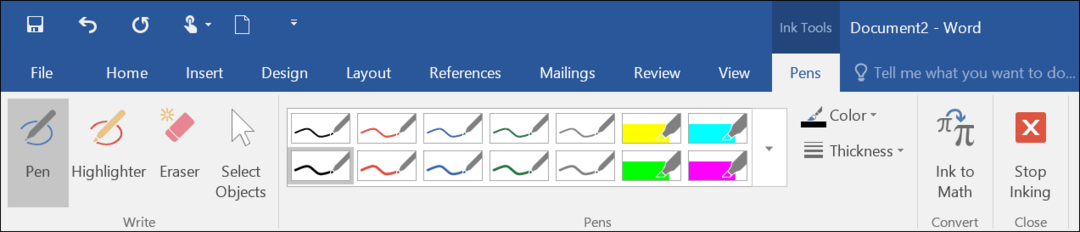
Die Gruppe Stifte bietet eine Sammlung von Farben, Stilen und Funktionen zur Auswahl.
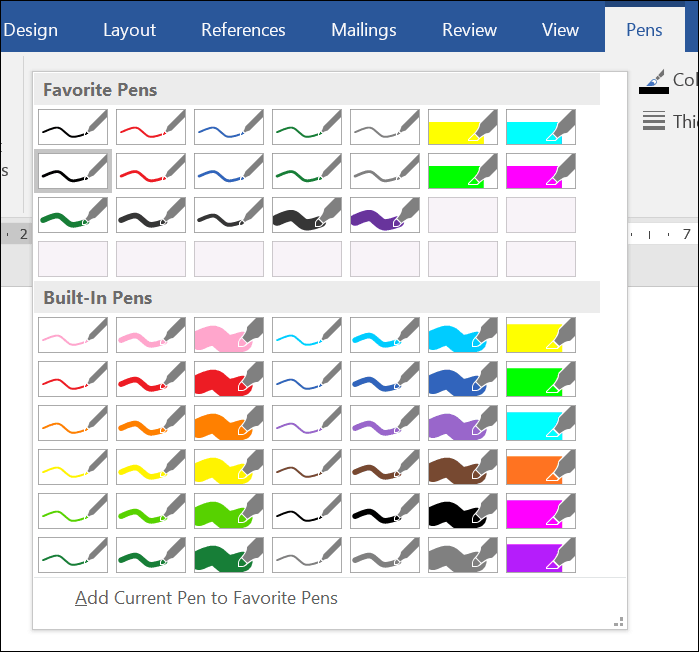
Beginnen Sie nach Auswahl einer Farbe und Größe mit dem Schreiben an einer beliebigen Stelle im Dokument, wie Sie es normalerweise auf einem physischen Blatt Papier tun würden.
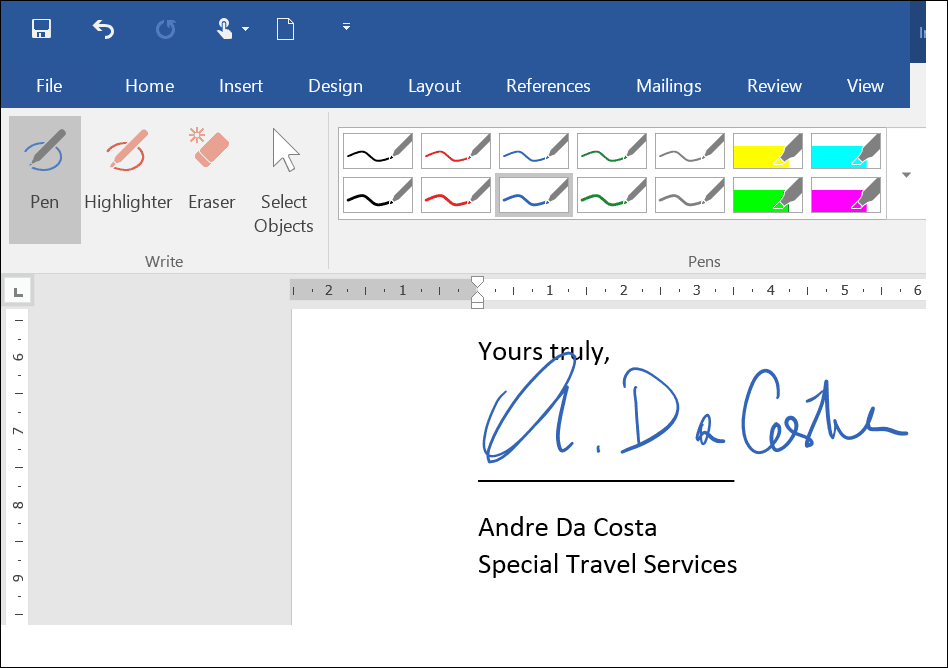
Wenn Sie einen Fehler löschen möchten, aktivieren Sie den Radierer und entfernen Sie alle Markierungen im Dokument.
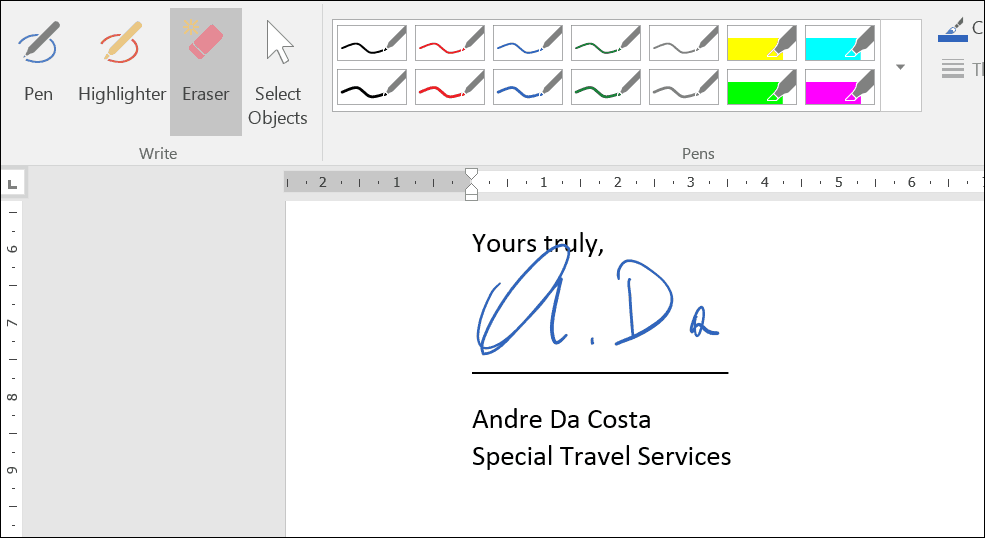
Der Surface Pen unterstützt auch die Auswahl von Objekten. Nachdem Sie eines ausgewählt haben, können Sie die Größe ändern und Elemente in Ihrem Dokument ändern.
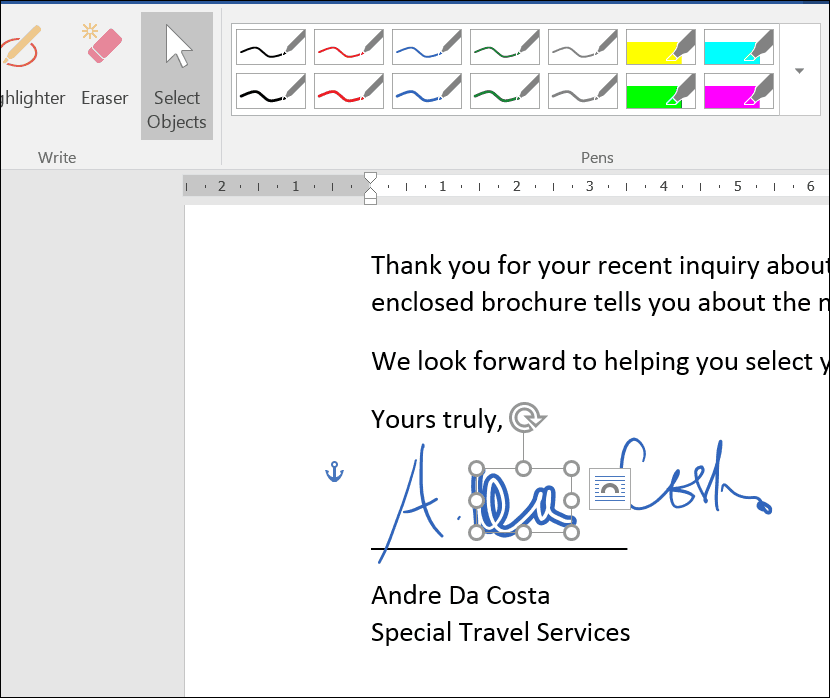
Das Einfärben in Word unterstützt auch die Eingabe mathematischer Formeln. Wenn Sie lieber schreiben als tippen möchten, können Sie die Touch-Tastatur aktivieren und Text mit dem Stift eingeben. Wenn Sie Dokumente häufig mit Anmerkungen versehen, können Sie mit den Farbwerkzeugen in Word problemlos Text hervorheben. Wenn Sie mit Tinte fertig sind, klicken Sie auf der Multifunktionsleiste auf die Schaltfläche Tinte stoppen.
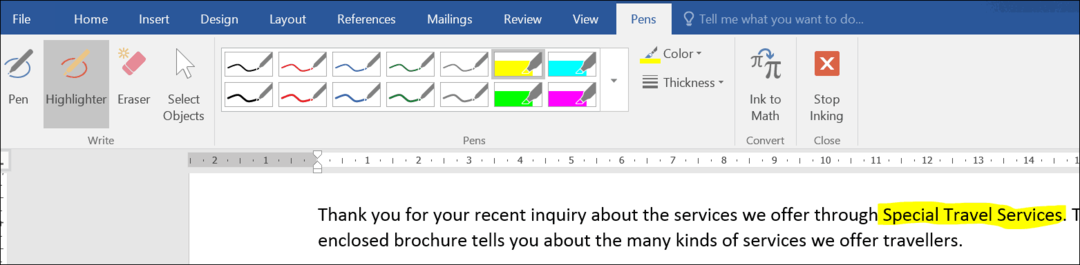
Word 2016 und der Surface Pro Pen bieten eine leistungsstarke Erfahrung bei der Vorbereitung von Dokumenten. In Kombination mit Funktionen wie dem Speichern als PDF müssen Dokumente nicht mehr gedruckt und signiert werden. Wenn Sie ein Surface Pro oder ein konvertierbares Tablet in Betracht ziehen Windows 10Dies ist eine wichtige Funktion, die Ihren täglichen Workflow erleichtert.
Was halten Sie davon? Haben Sie eine Oberfläche oder ein anderes Touchscreen-Gerät und haben die Farbfunktion verwendet? Lass es uns im Kommentarbereich unten wissen.



